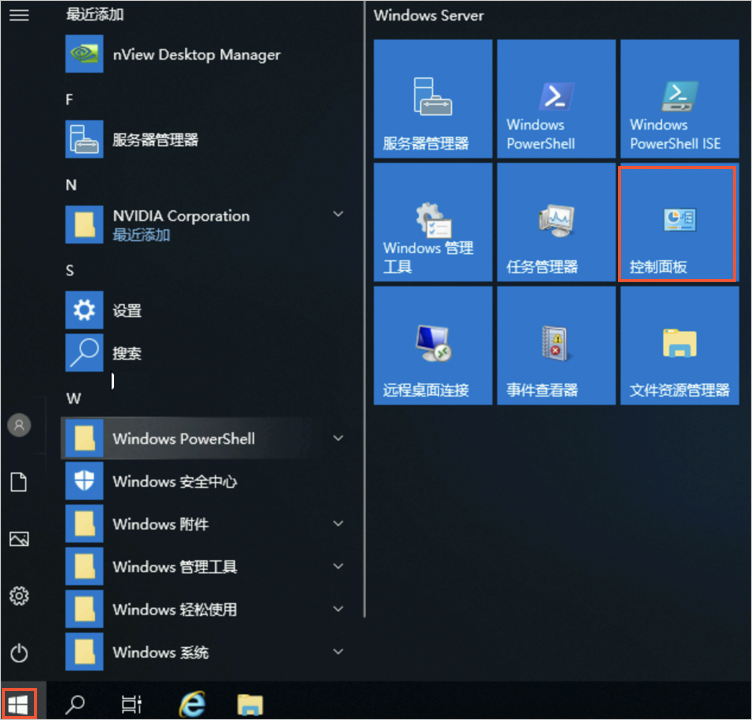警告 GPU執行個體必須配備了相關驅動才可以正常使用。如果您因某種原因需要卸載當前驅動,請務必再安裝與您執行個體規格及作業系統相匹配的正確驅動,否則會因GPU執行個體與安裝的驅動不匹配而造成業務無法正常進行的風險。
在Windows作業系統中卸載Tesla驅動
以作業系統為Windows Server 2019的GPU計算型執行個體gn6i為例,該執行個體安裝了472.50版本的Tesla驅動,現因某些原因需要卸載,具體請參考以下操作。
遠端連線GPU執行個體。
單擊Windows案頭左下角 表徵圖,然後單擊控制台。
表徵圖,然後單擊控制台。
在控制台中,選擇。
按右鍵待卸載的Tesla驅動(例如NVIDIA 圖形驅動程式 472.50),然後單擊卸載/更改(U)。
在彈出的NVIDIA 卸載程式對話方塊,單擊卸載(U)。
卸載完成後,單擊馬上重新啟動(R)。
在Linux作業系統中卸載Tesla驅動
由於Tesla驅動的安裝方式不同,其卸載Tesla驅動的方法也有所差異,請您根據實際Tesla驅動的安裝情境選擇對應的卸載方法,以下操作以Tesla驅動470.161.03、CUDA 11.4.1為例。
說明 Linux系統的相關步驟均需要以root使用者登入並進行操作,如果您是普通使用者,請使用sudo命令擷取root許可權後再操作。
(條件必選)步驟1:卸載nvidia-fabricmanager服務
僅當GPU執行個體的規格類型系列為ebmgn7、ebmgn7e時,您需要卸載nvidia-fabricmanager服務。以Tesla驅動版本為470.161.03為例,具體操作如下所示。
重要 如果您建立的GPU執行個體的規格類型系列不是ebmgn7、ebmgn7e時,請直接執行步驟2。
執行以下命令,停止nvidia-fabricmanager服務。
systemctl stop nvidia-fabricmanager
systemctl disable nvidia-fabricmanager
執行以下命令,卸載nvidia-fabricmanager安裝包。
根據不同的作業系統,卸載nvidia-fabricmanager安裝包的方式也不同。
CentOS或Alibaba Cloud Linux
#查看安裝包名
rpm -qa | grep nvidia-fabric-manager
#執行卸載命令
rpm -e nvidia-fabric-manager-470.161.03-1.x86_64
Ubuntu
#查看安裝包名
dpkg --list |grep nvidia-fabricmanager
#執行卸載命令
apt remove nvidia-fabricmanager-470
步驟2:卸載Tesla驅動
如果您在Ubuntu、CentOS、Alibaba Cloud Linux、SUSE作業系統中使用不同安裝包(例如run安裝包、deb安裝包、rpm安裝包)安裝了Tesla驅動,因某種原因需要手動卸載時,請按照Tesla驅動的不同安裝情境選擇對應的卸載方法。
情境1:使用run安裝包安裝了Tesla驅動
如果在建立GPU執行個體時同時自動安裝了Tesla驅動,則該驅動的卸載需選擇通過run安裝包的卸載方式。以Tesla驅動470.161.03、CUDA 11.4.1為例,具體操作如下所示。
執行以下命令,卸載Tesla驅動。
/usr/bin/nvidia-uninstall
執行以下命令,卸載CUDA。
/usr/local/cuda/bin/cuda-uninstaller
rm -rf /usr/local/cuda-11.4

說明 不同CUDA版本,卸載命令可能存在差別,如果未找到cuda-uninstaller檔案,請到/usr/local/cuda/bin/目錄下查看是否存在uninstall_cuda開頭的檔案。如果有,則將命令中的cuda-uninstaller替換為該檔案名稱。
執行以下命令,重啟執行個體。
情境2:使用deb安裝包安裝了Tesla驅動
如果您在Ubuntu作業系統中使用deb安裝包安裝了Tesla驅動,以Tesla驅動470.161.03、CUDA 11.4.1為例,驅動卸載操作如下所示。
執行以下命令,卸載CUDA。
apt-get --purge remove "*cuda*" "*cublas*" "*cufft*" "*cufile*" "*curand*" \
"*cusolver*" "*cusparse*" "*gds-tools*" "*npp*" "*nvjpeg*" "nsight*" "*nvvm*"
rm -rf /usr/local/cuda-11.4
執行以下命令,卸載Tesla驅動。
apt-get --purge remove "*nvidia*" "libxnvctrl*"
執行以下命令,卸載所有安裝包並清理。
執行以下命令,重啟執行個體。
情境3:使用rpm安裝包安裝了Tesla驅動
根據不同作業系統中使用rpm安裝包安裝了Tesla驅動,其驅動卸載方式也不同。
CentOS 7或Alibaba Cloud Linux 2作業系統
如果您在CentOS 7或Alibaba Cloud Linux 2作業系統中使用rpm安裝包安裝了Tesla驅動,以Tesla驅動470.161.03、CUDA 11.4.1為例,驅動卸載操作如下所示。
執行以下命令,卸載CUDA。
yum remove "cuda*" "*cublas*" "*cufft*" "*cufile*" "*curand*" \
"*cusolver*" "*cusparse*" "*gds-tools*" "*npp*" "*nvjpeg*" "nsight*" "*nvvm*"
rm -rf /usr/local/cuda-11.4
執行以下命令,卸載Tesla驅動。
執行以下命令,重啟執行個體完成驅動卸載。
CentOS 8或Alibaba Cloud Linux 3作業系統
如果您在CentOS 8或Alibaba Cloud Linux 3中使用rpm安裝包安裝了Tesla驅動,以Tesla驅動470.161.03、CUDA 11.4.1為例,驅動卸載操作如下所示。
執行以下命令,卸載CUDA。
dnf remove "cuda*" "*cublas*" "*cufft*" "*cufile*" "*curand*" \
"*cusolver*" "*cusparse*" "*gds-tools*" "*npp*" "*nvjpeg*" "nsight*" "*nvvm*"
rm -rf /usr/local/cuda-11.4
執行以下命令,卸載Tesla驅動。
dnf module remove --all nvidia-driver
執行以下命令,重設Tesla驅動模組。
dnf module reset nvidia-driver
執行以下命令,重啟執行個體。
SUSE作業系統
如果您在SUSE作業系統中使用rpm安裝包安裝Tesla驅動,以Tesla驅動470.161.03、CUDA 11.4.1為例,驅動卸載操作如下所示。
執行以下命令,卸載CUDA。
zypper remove "cuda*" "*cublas*" "*cufft*" "*cufile*" "*curand*" \
"*cusolver*" "*cusparse*" "*gds-tools*" "*npp*" "*nvjpeg*" "nsight*" "*nvvm*"
rm -rf /usr/local/cuda-11.4
執行以下命令,卸載Tesla驅動。
執行以下命令,重啟執行個體。
相關文檔
如果您的執行個體已安裝了GRID驅動,卻因某種原因需要卸載當前驅動,具體操作,請參見卸載GRID驅動。
 表徵圖,然後單擊控制台。
表徵圖,然後單擊控制台。